
Grazie Pinuccia pour ta traduction en Italien
Bedankt Lisette pour ta traduction en Néerlandais
Thank you Chris pour ta traduction en Anglais
Obrigada Estela pour ta traduction en Portugais
Gracia Bhyma pour ta traduction en Espagnol 
Danke Inge-Lore pour ta traduction en Allemand 
************
Ce
tutoriel a été réalisé avec PSPX7 mais vous pouvez le faire avec les
autres versions.
***********
Il est
interdit de les modifier, de changer le nom et d'enlever le watermark.
Il est
interdit de les partager dans un groupe ou de les offrir sur le net
(site,blog ...).
Leur
utilisation dans des tutoriels est soumise à autorisations des auteurs.
***********
Filtres :
- VM, Extravaganza, Aura Detector : Ici
- Filter Factory G, Bevel 2 : Ici
- It@lian Editors Effect, Effeto Fantasma : Ici
- Mura's Meister, Copies : Ici
- Toadies, Plain Mosaic 2 : Ici
- Alien Skin Eye Candy 5 : Impact, Glass : Ici
Matériel :
- 2 sélections, à placer dans le dossier Sélections de votre PSP
- 7 images, à ouvrir dans votre PSP
- 1 Preset Alien Skin Eye Candy 5
Pour Importer les presets dans Alien Skin Eye Candy 5 : Faites un double-clic sur le preset et il se placera directement dans le dossier Settings de Alien Skin Eye Candy 5

Aidez-vous
de la coccinelle
pour suivre le tutoriel
|
Si vous voulez utiliser vos propres couleurs, n'hésitez pas à changer le mode et l'opacité des calques !
------------------------------------------------
- Avant-plan : #aec5d5
 , Arrière-plan #FFFFFF , Arrière-plan #FFFFFF 
- Fichier, Nouveau, Nouvelle image, 900 X 500, Transparent, Raster 1
- Outil, Pot de peinture
 , remplir le calque avec la couleur d'Avant-plan #aec5d5 , remplir le calque avec la couleur d'Avant-plan #aec5d5 
- Calques, Nouveau calque Raster 2
- Sélections, Sélectionner tout
- Activer l'image fond-noel2018.png, Edition Copier
- Revenez sur votre travail, Edition, Coller dans la sélection
- Sélections, Ne rien sélectionner
- Effets, VM Extravaganza, Aura Detector, par défaut
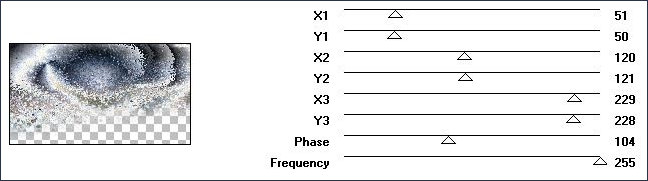
- Réglage, Flou, Flou gaussien à 3
- Activer l'image image1-noel2018.png, Edition Copier
- Revenez sur votre travail, Edition, Coller comme nouveau calque Raster 3
- Double-clic sur le calque Raster 3, Mode Mélange : luminance et Opacité à 71%
- Calques, Nouveau calque Raster 4
- Sélections, Sélectionner tout
- Activer l'image fond-noel2018.png, Edition Copier
- Revenez sur votre travail, Edition, Coller dans la sélection
- Sélections, Ne rien sélectionner
- Double-clic sur le calque Raster 4, Mode Mélange : Recouvrement et Opacité à 100%
- Résultats :
 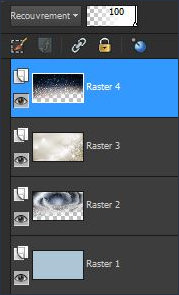
- Calques, Fusionner les calques visibles
- Calques, Dupliquer
- Effets, Filter Factory Gallery G, Bevel 2
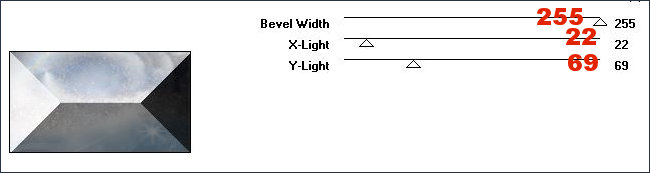
- Image, Miroir, Miroir Horizontal (Image, Miroir dans les versions précedentes de PSP)
- Effets, Effets d'image, Mosaïque sans jointures
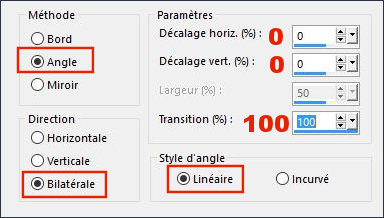
- Double-clic sur le calque Copie de Fusionné, Mode Mélange : Lumière Dure et Opacité à 100%
- Effets, Effets de bords, Accentuer
- Effets, It@lian Editors Effect, Effetto Fantasma
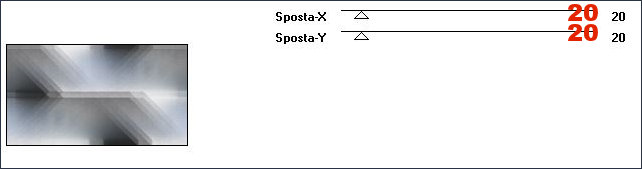
- Réglage, Luminosité et contraste, Luminosité/Contraste
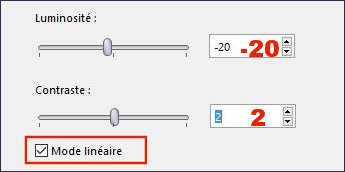
- Résultats :
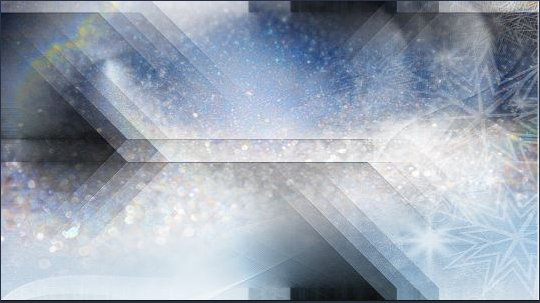
- Changez la couleur d'Avant-plan pour la couleur #2a3246

- Calques, Nouveau calque Raster 1
- Outil, Sélection (S)

Cliquez sur le petit carré Sélection personnalisée et appliquez les réglages suivants
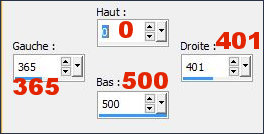
- Outil, Pot de peinture
 , remplir la sélection avec la couleur #2a3246 , remplir la sélection avec la couleur #2a3246  , Clic gauche ! , Clic gauche !
- Sélections, Ne rien sélectionner
- Effets, MuRa's Meister, Copies
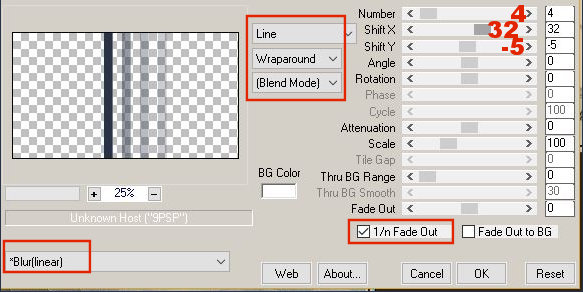
- Effets, Effet de distorsion, Coordonnées polaires, Rectangulaires à polaires
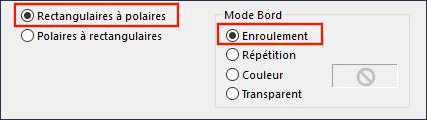
- Edition, Répéter Coordonnées polaires
- Effets, Toadies, Plain Mosaic 2
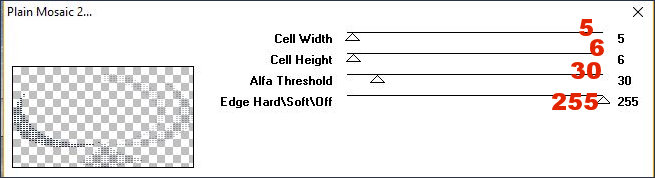
- Effets, Effets d'image, Mosaïque sans jointures
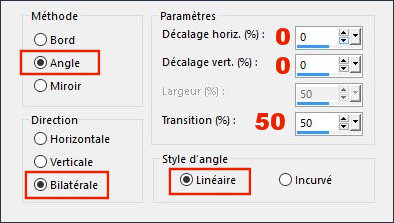
- Double-clic sur le calque Raster 1, Mode Mélange : Recouvrement et Opacité à 100%
- Calques, Nouveau calque Raster 2
- Sélections, Charger, Charger la sélection noel2018-selnoisette01 à partir du disque
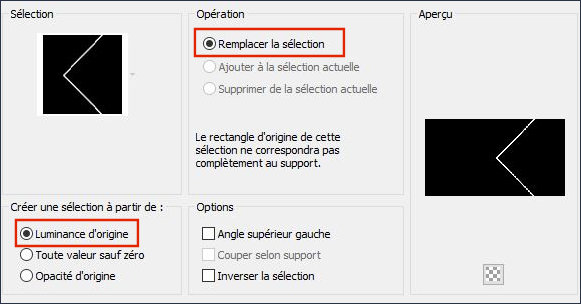
- Outil, Pot de peinture
 , remplir la sélection avec la couleur #2a3246 , remplir la sélection avec la couleur #2a3246  , Clic gauche ! , Clic gauche !
- Sélections, Ne rien sélectionner
- Effets, Effets d'image, Mosaïque sans jointures
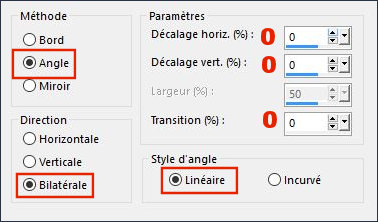
- Effets, Effets 3D, Ombre portée, -1/4/54/15, Couleur #000000

- Edition, Copie spéciale, Copier avec fusion
- Edition, Coller comme nouvelle image
- Image, Redimensionner, Redimensionner à 10 % (Redimensionner tous les calques coché)
- Image, Ajouter des bordures, Symétrique, de 1 pixel, Couleur #2a3246

- Sélections, Sélectionner tout
- Effets, Alien Skin Eye Candy 5 : Impact, Glass
sélectionnez le Preset noel2018-noisette-glass
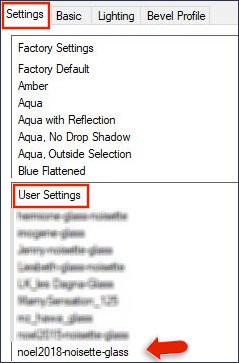
- Garder la sélection active !
- Image, Ajouter des bordures

- Effets, Effets 3D, Ombre portée, -6/6/50/24, Couleur #000000

- Sélections, Ne rien sélectionner
- Image, Ajouter des bordures, Symétrique, de 1 pixel, Couleur #2a3246

- Edition Copier, Revenez sur votre travail, Edition, Coller comme nouveau calque Raster 3
- Outil, Sélectionner
 (K), Changez les réglages Position horiz. et Position vert. pour les réglages ci-dessous (K), Changez les réglages Position horiz. et Position vert. pour les réglages ci-dessous

- Calques, Dupliquer
- Outil, Sélectionner
 (K), Changez les réglages Position horiz. et Position vert. pour les réglages ci-dessous (K), Changez les réglages Position horiz. et Position vert. pour les réglages ci-dessous
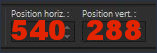
- Calques, Dupliquer
- Image, Redimensionner, Redimensionner à 60 % (Redimensionner tous les calques non coché)
- Outil, Sélectionner
 (K), Changez les réglages Position horiz. et Position vert. pour les réglages ci-dessous (K), Changez les réglages Position horiz. et Position vert. pour les réglages ci-dessous
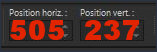
- Calques, Fusionner le calque de dessous, 2 fois !
- Effets, Effets 3D, Ombre portée, -5/9/49/36, Couleur #000000

- Calques, Nouveau calque Raster 4
- Sélections, Charger, Charger la sélection noel2018-selnoisette02 à partir du disque
Zoomer pour bien voir la sélection !
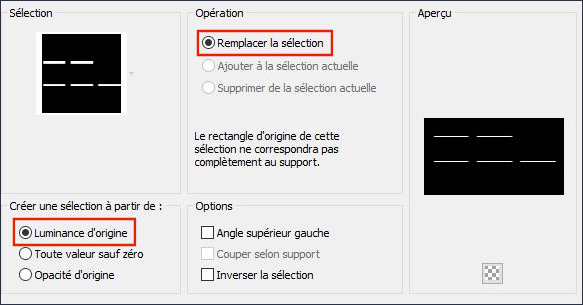
- Outil, Pot de peinture
 , remplir la sélection avec la couleur #FFFFFF , remplir la sélection avec la couleur #FFFFFF  , Clic droit ! , Clic droit !
- Sélections, Déselectionner
- Réglage, Netteté, Netteté
- Activer l'image image2-noel2018.png, Edition Copier
- Revenez sur votre travail, Edition, Coller comme nouveau calque Raster 5
- Outil, Sélectionner
 (K), Changez les réglages Position horiz. et Position vert. pour les réglages ci-dessous (K), Changez les réglages Position horiz. et Position vert. pour les réglages ci-dessous
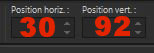
- Activer l'image image3-noel2018.png, Edition Copier
- Revenez sur votre travail, Edition, Coller comme nouveau calque Raster 6
- Image, Redimensionner, Redimensionner à 80 % (Redimensionner tous les calques non coché)
- Outil, Sélectionner
 (K), Changez les réglages Position horiz. et Position vert. pour les réglages ci-dessous (K), Changez les réglages Position horiz. et Position vert. pour les réglages ci-dessous
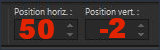
- Effets, Effets 3D, Ombre portée, 7/-7/40/44, Couleur #000000

- Activer l'image texte1-noel2018.png, Edition Copier
- Revenez sur votre travail, Edition, Coller comme nouveau calque Raster 7
- Outil, Sélectionner
 (K), Changez les réglages Position horiz. et Position vert. pour les réglages ci-dessous (K), Changez les réglages Position horiz. et Position vert. pour les réglages ci-dessous
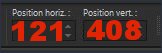
- Activer l'image texte2-noel2018.png, Edition Copier
- Revenez sur votre travail, Edition, Coller comme nouveau calque Raster 8
- Outil, Sélectionner
 (K), Changez les réglages Position horiz. et Position vert. pour les réglages ci-dessous (K), Changez les réglages Position horiz. et Position vert. pour les réglages ci-dessous
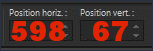
- Image, Ajouter des bordures
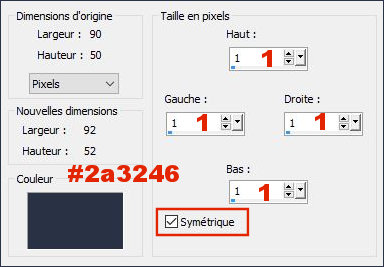
- Image, Ajouter des bordures, Symétrique, de 40 pixels, Couleur#FFFFFF

- Image, Ajouter des bordures, Symétrique, de 1 pixel, Couleur #2a3246

- Image, Ajouter des bordures, Symétrique, de 40 pixels, Couleur#FFFFFF

- Activer l'image image4-noel2018.pspimage, Edition Copier
- Revenez sur votre travail, Edition, Coller comme nouveau calque Raster 1
- Signez votre travail
- Image, Ajouter des bordures, Symétrique, de 1 pixel, Couleur #2a3246

- Enregistrez en JPG et Redimensionnez si vous le souhaitez.
-------------------------------
J'espère
que vous avez pris plaisir à faire ce tutoriel ...
N'hésitez
pas à me contacter en cas de problème : Ici
Si ce tutoriel vous a plu, laissez-moi un message dans MON LIVRE D'OR !
Merci et à
Bientôt !...
-------------------------------
Un grand merci à Lisa qui a bien voulu tester mes tutos
son site : Ici

Merci à Chris pour sa traduction en Anglais

Merci à Pinuccia pour sa traduction en Italien
son site : Ici

Merci à Estela pour sa traduction en Portugais,
son site : Ici

Merci à Inge-Lore pour sa traduction en Allemand,
son site : Ici

Merci à Bhyma pour sa traduction en Espagnol,
son site : Ici

-------------------------------------------
Vos versions sur mon blog : Ici
----------------------------------------------

Créé le 11 Décembre 2018
|